Cum să remediați codul de eroare Steam 51
Jocuri De Noroc Microsoft Windows 11 Erou Aburi / / September 14, 2023

Publicat

Codul de eroare Steam 51 vă poate perturba experiența de joc pe Steam. Pentru a remedia problema, urmați pașii din acest ghid.
Ești un jucător căruia îi place să joace jocuri Aburi? Dacă da, este posibil să fi întâlnit Cod de eroare Steam 51, împiedicându-vă să lansați jocurile preferate. Acest mesaj de eroare va apărea când lansați un joc, spunându-vă că „Jocul nu a pornit (codul de eroare 51)”.
Este evident ce înseamnă această eroare - nu poți juca jocurile tale preferate. Cu toate acestea, este mai puțin clar care ar putea fi cauza din spatele acestei erori. Pentru a vă ajuta să remediați problema, iată câțiva pași pe care îi puteți urma pentru a remedia codul de eroare Steam 51 pe computer.
Ce cauzează codul de eroare Steam 51?
Există o serie de cauze posibile în spatele codului de eroare Steam 51 pe computerul tău Windows. Prima este că ai fișiere de joc corupte sau lipsă. Dacă instalarea jocului este coruptă (de exemplu, de o actualizare greșită sau de o defecțiune hardware) sau nu a fost instalată corect, acesta nu va rula. Va trebui să verificați fișierele jocului. Dacă acest lucru nu funcționează, eliminați și reinstalați jocul.
De asemenea, puteți găsi că a aplicația sau serviciul terță parte interferează cu Steam sau cu jocul dvs. Acest lucru este mai probabil în cazul jocurilor multiplayer, unde VPN-urile, software-ul antivirus, firewall-urile și alte servicii vă pot bloca complet jocul.
Ar putea fi și din cauza biblioteci software lipsă. Două dintre cele mai importante de care veți avea nevoie pentru jocurile Windows sunt DirectX și Microsoft Visual C++ redistribuibil. Multe jocuri Windows necesită această bibliotecă de software – dacă lipsesc sau sunt învechite, le-ar putea opri să ruleze.
In cele din urma, Steam în sine ar putea fi de vină. Dacă clientul dvs. Steam este prea învechit, probabil că nu va funcționa și este posibil să vedeți afișarea codului de eroare Steam 51. Indiferent de cauză, puteți încerca să o rezolvați urmând pașii de mai jos.
Cum se verifică integritatea fișierelor de joc
Dacă jocul tău Steam nu se lansează, va trebui să verifici dacă jocul are toate fișierele necesare. Puteți efectua o verificare a integrității în Steam la instalarea jocului pentru a verifica dacă fișierele sunt intacte și că jocul este actualizat.
Pentru a verifica fișierele jocului pe Steam:
- Deschideți Steam și faceți clic pe Bibliotecă fila.
- Faceți clic dreapta pe jocul care vă dă eroarea și selectați Proprietăți.
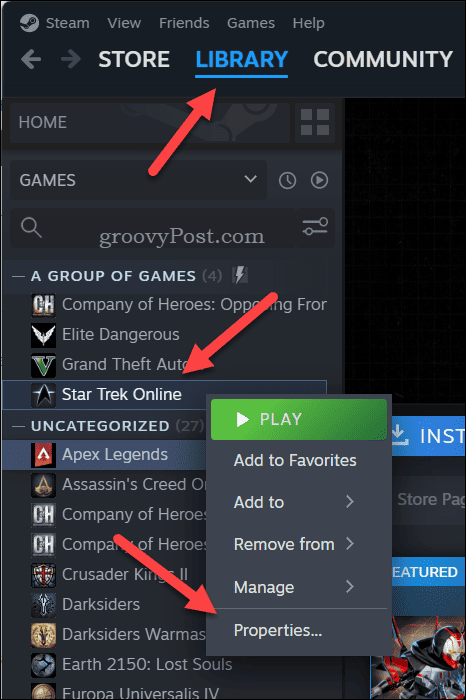
- Pe Instalat Fișiere filă, faceți clic Verificați integritatea fișierelor de joc.
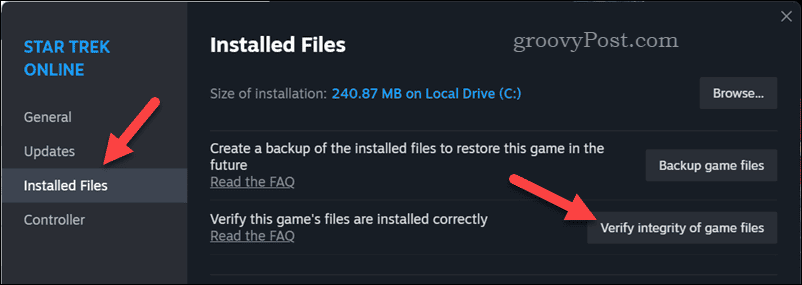
- Așteptați ca Steam să scaneze și să remedieze orice problemă cu fișierele de joc. Acest lucru poate dura câteva minute.
- Odată ce verificarea integrității jocului este finalizată, ieșiți din Proprietăți meniu și încercați să lansați jocul din nou.
Cum să opriți sau să eliminați aplicațiile aflate în conflict
Mai multe servicii și aplicații terță parte ar putea opri jocul să ruleze corect, provocând un cod de eroare Steam 51 în acest proces.
Cele mai evidente sunt cele care vă pot afecta conexiunea la internet. De exemplu, a conexiunea la rețeaua privată virtuală (sau VPN) vă va proteja confidențialitatea dar ar putea bloca accesul la serverul Steam.
În mod similar, a firewall (cum ar fi securitatea Windows încorporată) ar putea bloca conexiunile esențiale la Steam sau la serverele dezvoltatorului de jocuri pentru a-l opri să funcționeze. Va trebui să opriți sau să eliminați aceste servicii pentru ca jocul să funcționeze din nou.
O modalitate bună de a testa acest lucru este să-i opriți unul câte unul și să testați dacă jocul dvs. rulează. Dacă dezactivarea VPN-ului dvs. permite lansarea jocului fără a Eroare la abur, vei ști că nu îl poți folosi în timp ce vrei să te joci.
De asemenea, ar trebui să luați în considerare eliminarea aplicațiilor sau serviciilor care îți provoacă probleme. Poate doriți să le eliminați dacă nu vă puteți juca cu ele.
Cum se instalează manual cele mai recente versiuni de DirectX și Microsoft Visual C++ Redistributable
Jocurile Windows se bazează pe biblioteci precum DirectX si Microsoft Visual C++ redistribuibil pentru a rula corect. Dacă aceste componente lipsesc sau sunt învechite pe computer, este posibil să întâmpinați erori precum codul de eroare 51 pe Steam atunci când lansați jocuri.
Pentru a remedia acest lucru, puteți încerca să le actualizați manual. DirectX este o componentă a sistemului Windows, așa că va trebui verificați Windows Update pentru cele mai recente actualizări DirectX pe Windows 11. Microsoft Visual C++ Redistributable, pe de altă parte, poate fi instalat manual prin intermediul site-ului web Microsoft.
Pentru a actualiza DirectX și Microsoft Visual C++ Redistributable:
- Mai întâi, faceți clic dreapta pe meniul Start și selectați Setări.
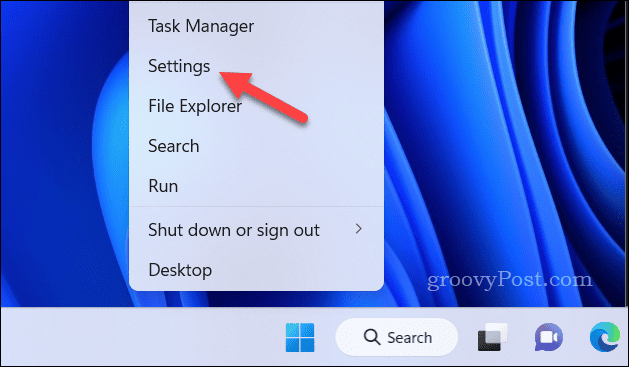
- În Setări, faceți clic Windows Update > Verifică pentru actualizări.
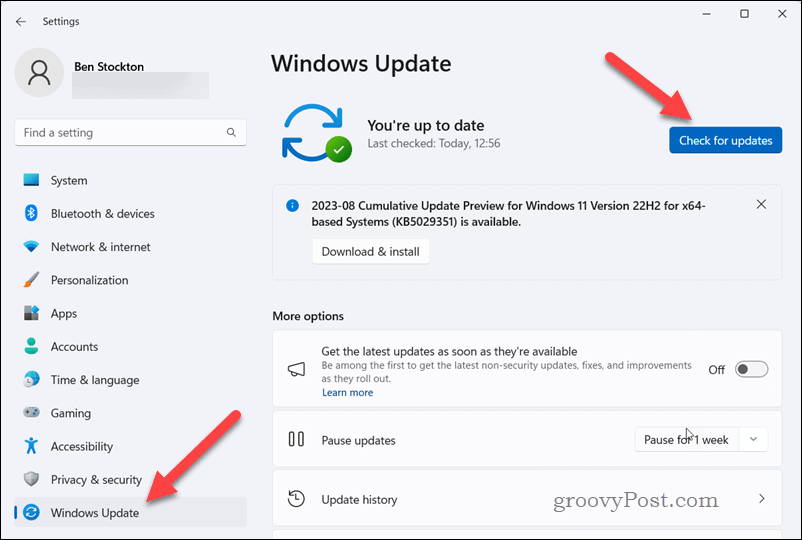
- Dacă sunt disponibile actualizări, faceți clic descarca si instaleaza pentru a începe procesul de instalare.
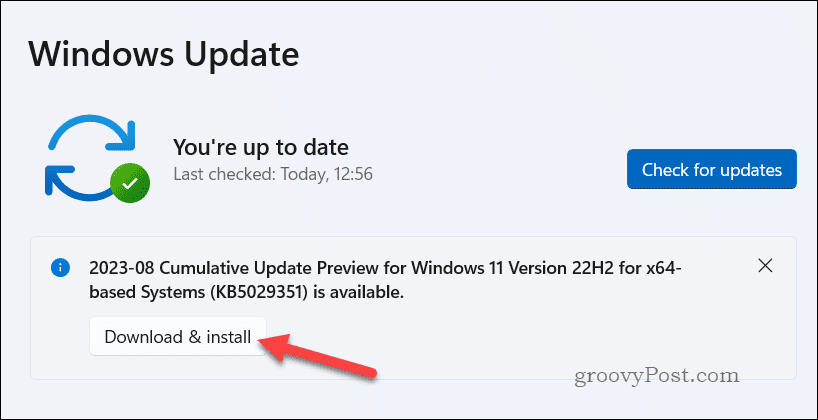
- Așteptați descărcarea actualizărilor și începeți instalarea — acest lucru poate dura ceva timp. Când vi se solicită, reporniți computerul.
- După repornire, deschideți această pagină de asistență Microsoft și descărcați cea mai recentă versiune a Microsoft Visual C++ redistribuibil atât pentru arhitectura PC-ului dvs. (probabil să fie x64) și pentru jocul tău.
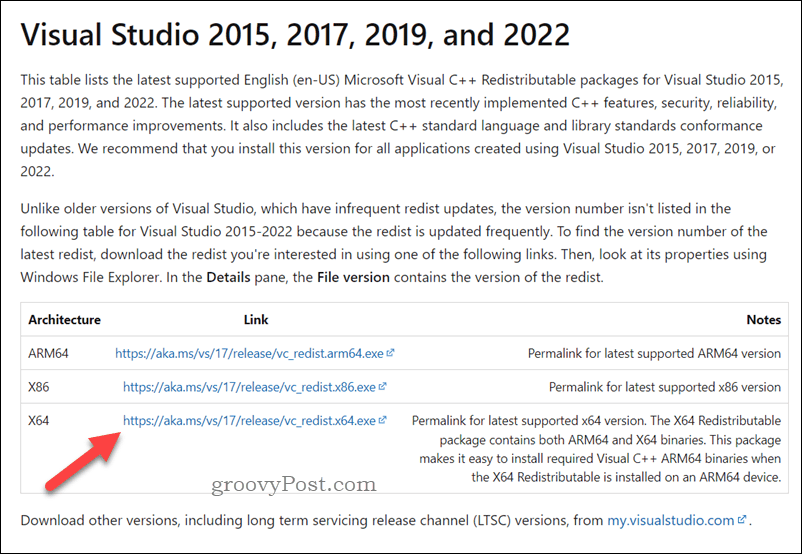
- Odată descărcat, rulați programul de instalare și urmați instrucțiunile de pe ecran, apoi reporniți computerul. După repornire, încercați să vă lansați jocul prin Steam pentru a vedea dacă funcționează din nou.
Actualizați-vă driverele grafice
Având cele mai recente Drivere GPU este esențial dacă doriți ca jocurile dvs. să ruleze fără probleme și fără erori pe Steam. Dacă driverele dvs. sunt învechite sau corupte, este posibil să vedeți coduri de eroare Steam precum codul de eroare 51.
Pentru a remedia acest lucru, puteți încerca verificarea manuală a actualizărilor de drivere prin Device Manager sau instalându-le de pe site-ul web al producătorului.
Pentru a actualiza driverele plăcii grafice:
- Faceți clic dreapta pe meniul Start și selectați Manager de dispozitiv.
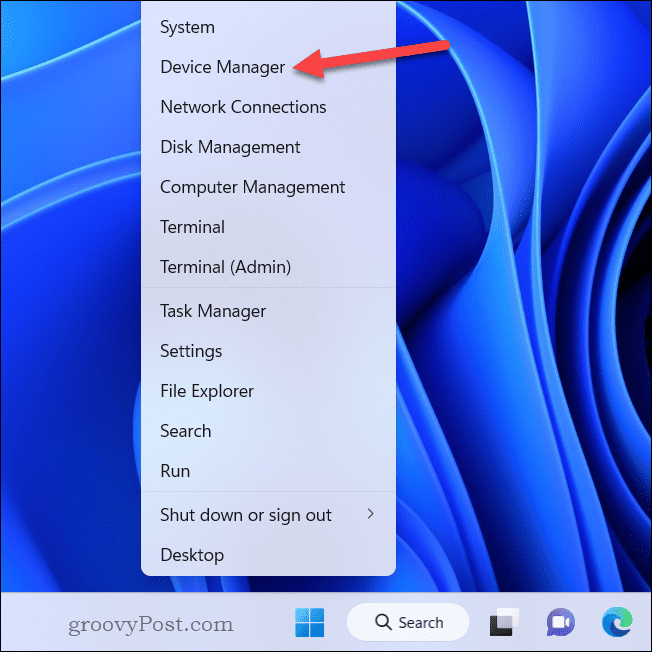
- În Manager de dispozitiv, deschide Adaptoare de afișare categorie.
- Faceți clic dreapta pe placa grafică sau pe chipset și selectați Actualizați driver-ul din meniu.
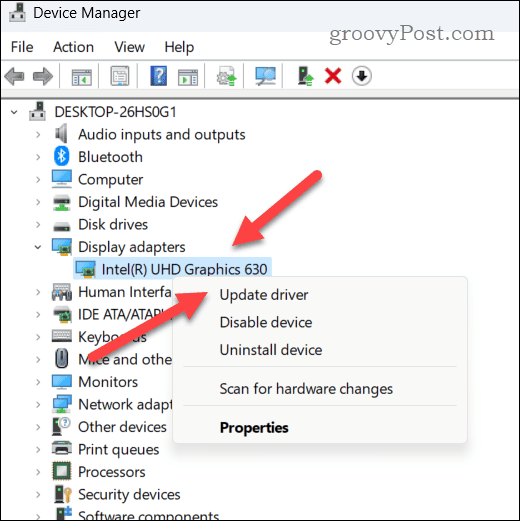
- În Actualizați driverele meniu, faceți clic Căutați automat drivere.
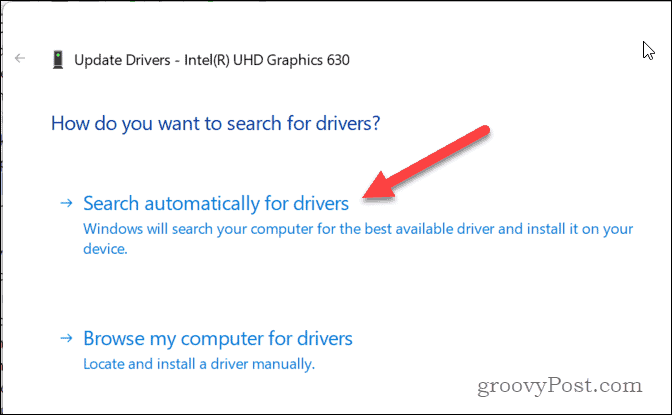
- Așteptați ca Windows să găsească și să instaleze cel mai bun driver pentru dispozitivul dvs. Dacă nu sunt găsite actualizări, verificați site-ul web al producătorului dispozitivului pentru a descărca și instala cele mai recente drivere grafice.
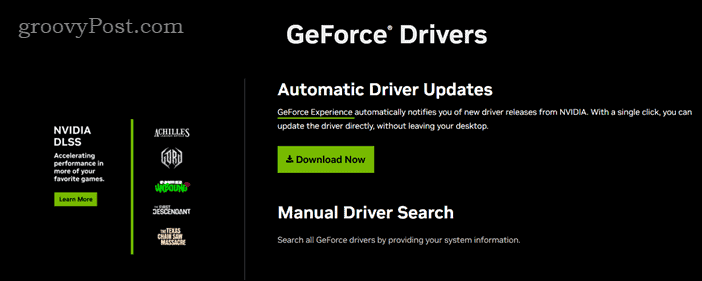
- După descărcarea unui driver nou, rulați fișierul de instalare și urmați instrucțiunile de pe ecran pentru a finaliza instalarea. Odată ce driverul este instalat, reporniți computerul și încercați să lansați jocul din nou.
Cum se reinstalează jocul
Dacă niciuna dintre metodele de mai sus nu funcționează, poate fi necesar să încercați să reinstalați jocul. O nouă instalare poate face minuni, lăsându-vă cu o configurație nouă care (cu puțin noroc) vă va permite jocului să ruleze.
Pentru a vă reinstala jocul Steam (sau Steam însuși):
- Lansați Steam și faceți clic Bibliotecă în vârf.
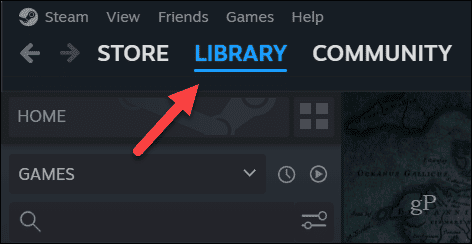
- Găsiți jocul dvs. Steam în biblioteca dvs.
- Faceți clic dreapta pe joc și accesați Administra > Dezinstalează.
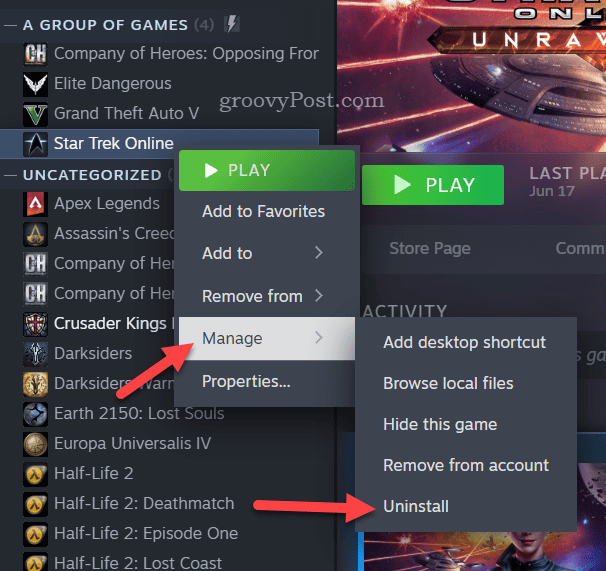
- Acceptați orice instrucțiuni de pe ecran pentru a finaliza procesul. Odată ce jocul este eliminat, dați clic dreapta pe joc din nou și selectați Instalare.
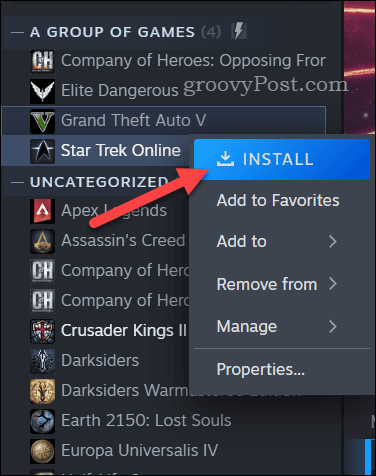
- Confirmați că locația de instalare și alte detalii sunt corecte înainte de a face clic Instalare.
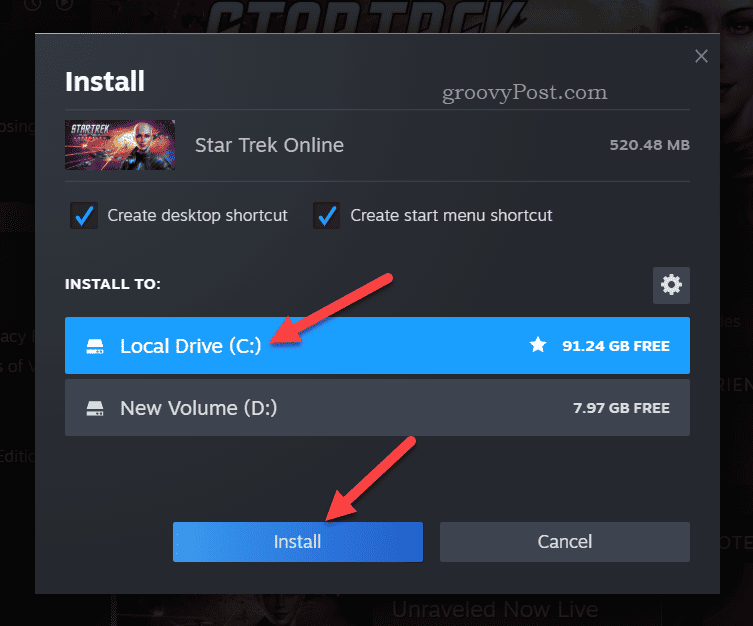
- Odată ce jocul este instalat, lansați-l pentru a verifica dacă funcționează din nou.
Gestionarea codurilor de eroare Steam
Codul de eroare Steam 51 este o problemă comună care vă poate împiedica să vă jucați jocurile pe Steam. Cu toate acestea, datorită pașilor de mai sus, ar trebui să puteți ocoli și să remediați problema pe computer.
A făcut un Apare un cod de eroare fatal Steam in schimb? Puteți remedia această problemă reparând Steam și verificând instalarea Windows pentru probleme. Alte coduri de eroare, cum ar fi Cod de eroare Steam 118, poate fi remediat și pe computer, urmând pașii obișnuiți de depanare.
